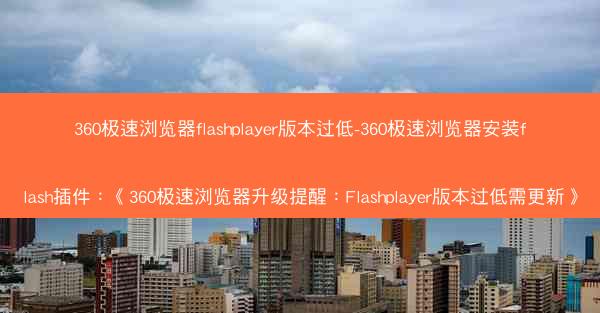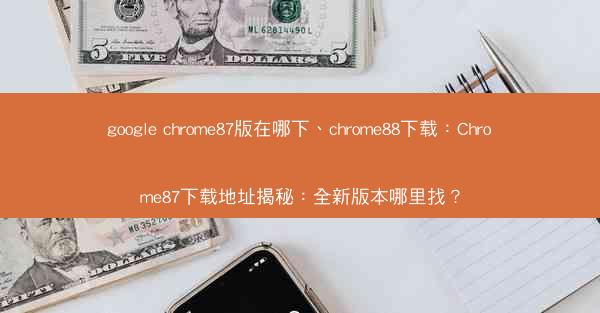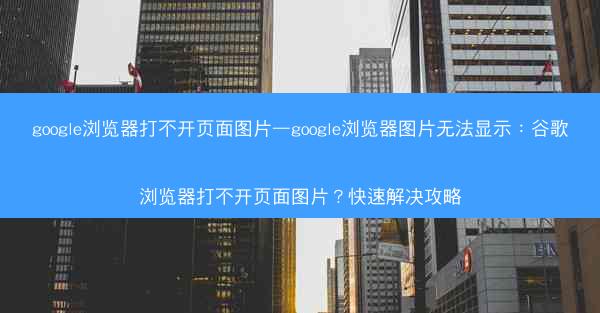你是否遇到过Chrome浏览器打开百度页面时突然无法加载的情况?别担心,这并不是个例。今天,我们就来详细解析Chrome浏览器百度打不开的问题,提供一系列故障排查指南,帮助你快速恢复浏览体验。无论是网络问题、浏览器设置还是系统故障,我们都会逐一分析,让你轻松解决Chrome浏览器百度打不开的烦恼。
一、检查网络连接是否正常
1. 确认网络连接:确保你的电脑已经连接到互联网。可以尝试打开其他网页或使用其他浏览器查看,以确认网络连接是否稳定。
2. 刷新DNS缓存:有时候,DNS缓存可能会造成网页无法加载。可以通过以下步骤刷新DNS缓存:
- Windows系统:打开命令提示符(Win+R,输入cmd回车),执行`ipconfig /flushdns`命令。
- macOS系统:打开终端(Applications > Utilities > Terminal),执行`sudo killall -HUP mDNSResponder`命令。
3. 检查防火墙设置:有时候,防火墙设置可能会阻止Chrome浏览器访问百度。请检查防火墙设置,确保Chrome浏览器没有被列入黑名单。
二、清除Chrome浏览器缓存和Cookies
1. 进入设置:点击Chrome浏览器的三个点图标,选择设置。
2. 清除数据:在设置页面中,滚动到底部,点击高级选项。
3. 清除缓存和Cookies:在隐私和安全部分,找到清除浏览数据按钮,勾选Cookies和网站数据和缓存,然后点击清除数据。
三、更新Chrome浏览器到最新版本
1. 检查更新:在Chrome浏览器的设置中,找到关于Chrome选项,点击后自动检查是否有新版本。
2. 更新浏览器:如果检测到新版本,按照提示进行更新。
四、重置Chrome浏览器设置
1. 进入设置:与之前相同,点击三个点图标,选择设置。
2. 重置设置:在设置页面中,找到高级选项,然后点击重置和清理。
3. 重置浏览器:在重置和清理页面,点击重置浏览器设置按钮。
五、检查电脑系统是否正常
1. 系统更新:确保你的电脑操作系统已经安装了所有必要的更新。
2. 病毒扫描:使用杀毒软件对电脑进行全盘扫描,排除病毒或恶意软件导致的故障。
六、更换浏览器或使用其他搜索引擎
1. 更换浏览器:如果Chrome浏览器问题依然存在,可以尝试使用其他浏览器,如Firefox、Edge等。
2. 使用其他搜索引擎:如果百度无法打开,可以尝试使用其他搜索引擎,如必应、搜狗等。
通过以上步骤,相信你已经能够解决Chrome浏览器百度打不开的问题。如果问题依旧,建议联系Chrome浏览器官方客服或寻求专业技术人员帮助。希望这篇文章能帮助你恢复流畅的浏览体验!
 纸飞机TG
纸飞机TG